移动端适配
Contents
关于像素
- css中的1px并不等于设备的1px
- 显示器上的物理像素等于显示器的点距
- css中的像素只是一个抽象的单位,在不同的设备或不同的环境中,css中的1px所代表的设备物理像素是不同的。
关于meta viewport
- 两种viewport:layout viewport 和 visual viewport
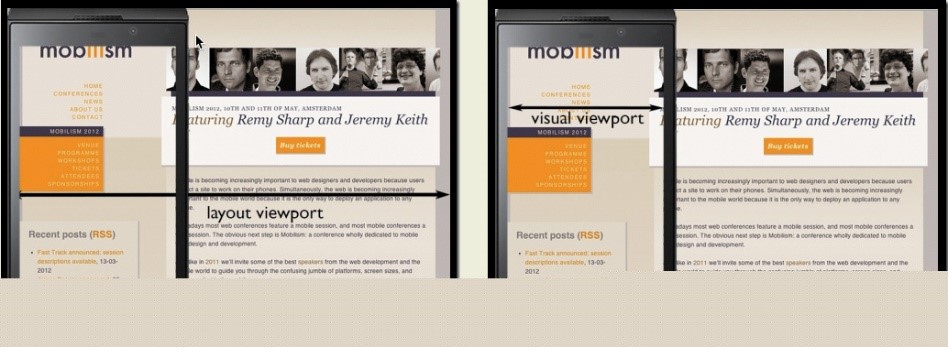
- visual viewport可以类比为移动设备屏幕的大小范围,而layout viewport要大很多。
- 移动设备上的浏览器大多都会把自己默认的layout viewport设为980px,用户的设备很小,这样带来的后果就是浏览器会出现横向滚动条。(这个layout viewport的宽度可以通过 document.documentElement.clientWidth 来获取)
- 通过这个默认的layout viewport,所有pc的网页在手机上都可以浏览啦,只不过非常难用,用户要不断的滑动页面才能看到整个网页。
- 很明显,这不是我们想要的移动端网页。所以,越来越多的网站都会为移动设备进行单独的设计,那怎么样设计移动设备的页面呢?
首先,准备工作。
修改默认的layout viewport,告别乱划乱放大的浏览方式。
<meta name="viewport" content="width=device-width, user-scalable=no, initial-scale=1.0, maximum-scale=1.0, minimum-scale=1.0">
- content=”width=device-width: 让layout viewport等于设备的理想宽度
- 查看各机型的理想viewport宽度
- user-scalable=no:禁止用户进行缩放
- initial-scale=1.0:设置页面的初始缩放值为1
- maximum-scale=1.0:允许用户的最大缩放值为1
- minimum-scale=1.0:允许用户的最小缩放值为1
- 这个标签是移动端适配的前提,禁止浏览器缩放网页,也禁止用户缩放网页,为什么禁止呢,因为我们会给移动端写一个完美的展示效果,根本不需要缩放!
如何实现移动端适配?
有两种常用的适配方案:
1. 通过媒体查询的方式即CSS3的meida queries
- 它主要是通过查询设备的宽度来执行不同的 css 代码,最终达到界面的配置。核心语法是:
1 | @media screen and (max-width: 600px) { /*当屏幕尺寸小于600px时,应用下面的CSS样式*/ |
- 优点
- media query可以做到设备像素比的判断,方法简单,成本低,特别是对移动和PC维护同一套代码的时候。
- 图片便于修改,只需修改css文件
- 调整屏幕宽度的时候不用刷新页面即可响应式展示
- 缺点
- 代码量比较大,维护不方便
- 为了兼顾大屏幕或高清设备,会造成其他设备资源浪费,特别是加载图片资源
- 为了兼顾移动端和PC端各自响应式的展示效果,难免会损失各自特有的交互方式
2. rem缩放
- 根据屏幕宽度设定 rem 值,需要适配的元素都使用 rem 为单位,不需要适配的元素还是使用 px 为单位。
- 使用js动态调整rem
1 | <meta name="viewport" content="width=device-width, user-scalable=no, initial-scale=1.0, maximum-scale=1.0, minimum-scale=1.0"> |
- 在 scss 文件里添加,这个方法可实现 px 自动变 rem
1 | @function px( $px ){ |